パソコンで3画面拡張を行うメリット
パソコンでの3画面拡張は、作業効率の向上やマルチタスクの容易さに大きく貢献します。複数のアプリケーションやドキュメントを同時に表示できるため、作業の流れがスムーズになります。特に、プログラミング、デザイン作業、金融取引など複数の情報を同時に確認しながら作業する場面での効果が顕著です。
3画面拡張セットアップの基本
3画面拡張を実現するには、適切なハードウェアの選定と設定が必要です。まず、パソコンのグラフィックスカードが複数のモニターをサポートしているか確認し、必要に応じてグラフィックカードのアップグレードを検討します。次に、モニター選びでは解像度やサイズ、接続端子の種類(HDMI、DisplayPortなど)を考慮に入れます。
必要なハードウェアと接続方法
3画面拡張に必要なのは、グラフィックカードと3台のモニターです。多くの現代のグラフィックカードは、複数の出力ポート(HDMI、DisplayPort、DVIなど)を備えています。モニターとグラフィックカードのポートが一致していることを確認し、必要に応じて変換アダプタを使用します。
ソフトウェア設定のポイント
ハードウェアの接続後、WindowsやmacOSなどのオペレーティングシステムでモニター設定を行います。表示設定にアクセスし、「複数のディスプレイ」のセクションで「拡張」を選択することで、各モニターが独立したディスプレイとして機能するよう設定します。また、解像度やオリエンテーションの調整もこの段階で行います。
3画面拡張時の効果的な使用方法
3画面拡張を最大限に活用するためには、各画面の使い分けが重要です。一般的には、メインの作業画面、参照用のドキュメントやウェブページを表示する画面、補助的なツールやチャットアプリなどを表示する画面という分け方が効果的です。
作業効率化のための画面配置
画面の配置は、使用頻度や作業の流れに応じて最適化します。たとえば、メインの作業画面を中央に、参照用の情報を左画面に、補助ツールを右画面に配置するなど、自然な視線移動ができるように設定します。
マルチタスキングのコツ
3画面を使ったマルチタスキングでは、各画面に表示するアプリケーションやドキュメントを事前に決めておくことが重要です。これにより、無駄な画面の切り替えを減らし、集中力を維持できます。また、デュアルディスプレイを超える3画面ならではの広い作業領域を活かすために、ウィンドウ管理ツールの使用もおすすめします。
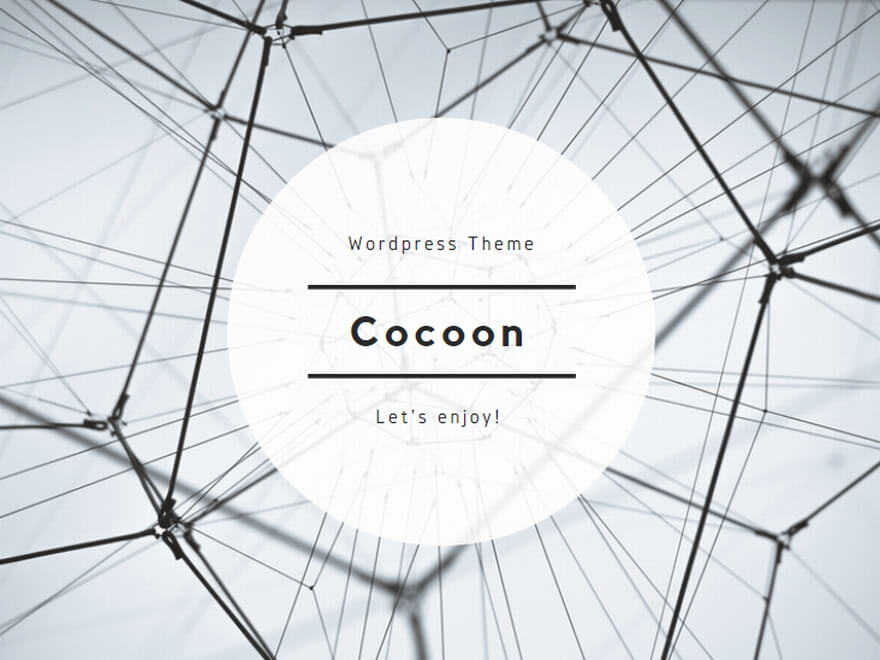
コメント